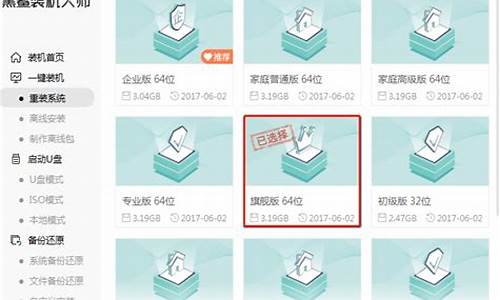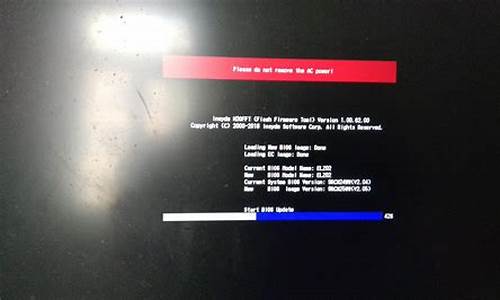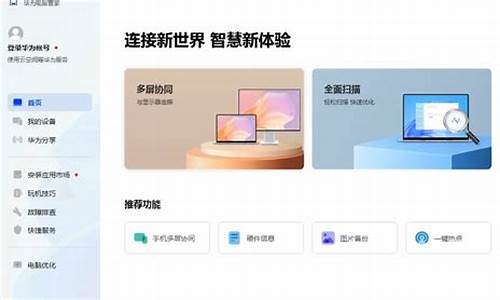联想台式电脑系统重装无声,联想笔记本电脑重装系统后没有声音怎么办
1.我的电脑是笔记本联想天逸的F40的重装系统后没声音怎么办?
2.联想电脑有小喇叭没声音怎么办
3.我的电脑是联想的可是不知道怎么弄的没有声了
4.联想电脑静音了怎么恢复声音怎么办
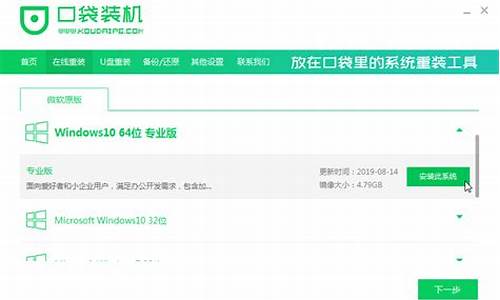
首先,电脑无音看似简单,其实有时问题比较复杂,既涉及到硬件方面的问题又涉及到软件方面的问题
因此,要先查明原因,看是软件还是硬件出了故障,然后针对问题对症下药
千万不能原因不明,就乱捣一气,搞不好会把系统弄瘫痪,麻烦就大了
1、检查声卡、连接线,以及音箱等设备是否连接正常;运行杀毒软件进行杀毒;
2、右击“我的电脑”----“属性”---“硬件”----“设备管理器”,打开“声音、视频和游戏控制器”有无问题,即看前面有没有出现**的“
”
如有,重新安装这个设备的驱动程序进行解决;
3、有声音但不见小喇叭时,打开控制面板----声音和视频设备----音量,在“将音量图标放入任务栏”前打上对号;
4、无声音又无小喇叭时,打开控制面板----添加与删除程序----添加删除Windows组件,在“附件和工具”前打对号,点击“下一步”,然后,关机重启,系统会提示安装新硬件,按照提示进行安装即可;
5双击小喇叭--选项--属性--把“麦克风”前面的钩打上即可调节
6、卸载声卡驱动程序,重新进行安装或升级声频驱动程序;
7、当安装声卡驱动程序时出现“找不着AC晶片”提示,有可能是电脑中毒,或者因违规操作误删了声卡驱动程序,抑或是内部软件冲突
解决的办法是重装系统和驱动程序
8、干脆不予理睬,关机后等待一段时间后再重新开机,有时声音问题会自行解决
不妨你可以试
9、开始—控制面板—声音和音频设备—声音,看看是不是调成无声的了,然后选windows默认
10、点击开始-运行,输入regedit,回车,这就打开了注册表,点几HKEY-CURRENT-USER,再点击其中的ControlPanel项,再击其下的Sound中的Beep将它的值由No改为Yes重启,是不是又听见久违了的开关机声音了
11、把原来的帐户删除了,创建一个新的帐户,这样开关机就有声音了,可能是用户配置文件出错造成的问题,可以先开启来宾用户guest,重起试试看下有没有开关机声音,如果有的话就可以用上面的方法了,先要创建一个管理员帐户,然后就点击你这个出问题的帐户,然后按着提示就可以删除了,在删除的过程中它还会提示是否要保留原来帐户的文件,在删除的时候最好要备份收藏夹,还有开始菜单里的安装软件创建的文件夹,搞定后再把它们复制过去就可以了
我的电脑是笔记本联想天逸的F40的重装系统后没声音怎么办?
按照你的这个图看来,应该是安装了声卡的驱动,而且应该是系统自带的驱动(当然强行安装驱动除外),所以初步判断是你的本本自带的音箱出了问题,如果不是连接的问题就应该是坏了,这个你最好咨询一下联想的客服,不过估计他们也不一定能懂,你可以上网查一下具体参数,要不就去维修站看看吧,估计不会花多少钱。另外你可以试试外接音箱。
你说的难听的系统提示音是否是机器音,如果是那就说明还是声卡的问题,用驱动精灵试试,你说的驱动人生没用过。
联想电脑有小喇叭没声音怎么办
重新下个驱动
我把说明书发给你,你认真看一下,里面有12个驱动,你都给安装一遍,重要的是“1.11 Easy Button驱动程序”一定要装,否则无声。我也是与你同型号的机子.
联想天逸F40系列驱动安装指引
重要提示:
1.驱动程序的正确安装对计算机系统的稳定运行至关重要。即使有些操作系统在安装完成后会自动加装识别到的驱动程序(如Windows XP),但在这里我们强烈建议您重新安装我们提供给你的新版本的驱动程序。重新安装这些驱动会给您的计算机系统带来更高的运行效率和更佳的 应用体验。通过对售后技术支持案例的分析,我们发现系统不稳定、运行速度慢等现象有一定比例是因为用户在重新安装Windows操作系统 后,未安装或未正确安装整机驱动程序所导致的。同时需要提醒您的是整机运行速率的快慢除与驱动安装有关外,还受主机内存容量大小、CPU主频高低的影响。
2.本安装说明仅起到安装指引作用,其中涉及到的驱动路径及安装说明不保证与您拿到的光驱路径及操作完全相同,此时请以实际的情况为准。
3.该笔记本电脑的各种驱动程序放置在随机带的一张光盘(驱动程序光盘)上,操作系统安装完毕之后请安装光盘上的驱动程序,或将驱动程序拷贝入硬盘,以便于安装。下面指引中对光盘盘符统一以“E”为代表。
4.驱动安装前请保证操作系统正确安装完毕,根据机器上操作系统的不同,请按照以下次序安装驱动程序并且一定要先安装芯片组驱动程序,否则可能造成系统不稳定、无声或显示错误,以至于重新安装操作系统。
5.本指引中提到的Microsoft、MS-DOS、Windows、Windows NT、Windows 98、Windows 2000、Windows XP是Microsoft公司的注册商标。Intel、Intel Mobile Pentium M、Intel Celeron-M、Intel Centrino是Intel公司的注册商标。
注意: 请按照以下驱动程序的安装顺序进行安装,否则可能造成系统不稳定、无声或显示错误,以至于重新安装操作系统。
Windows XP驱动程序安装
1.1 芯片组驱动程序安装
1.将驱动程序光盘放入光盘驱动器;
2.运行“E:\WinXP\Chipset\Setup.exe”单击“确定”;
3.根据安装程序提示出现“安装”界面后,单击“下一步(N)”,出现“许可协议”后,单击“是(Y)”,出现“自述文件信息”后,单击“下一步(N)”,系统自动复制文件;
4.出现“是,我要现在重新启动计算机。”,单击“完成”系统重新启动,完成安装。
1.2 显卡驱动程序安装
1.将驱动程序光盘放入光盘驱动器;
2.请根据机器显卡的不同选择不同的安装:
天逸F40系列采用集成显卡的机器:运行“E:\WinXP\VGA\Intel\Setup.exe”
天逸F40系列采用独立显卡的机器:运行“E:\WinXP\VGA\Nvidia\Setup.exe”
然后单击“确定”,
3.根据安装程序提示单击“下一步(N)”,出现“许可协议”后,单击“是(Y)”,系统自动复制文件;
4.出现“是,我要现在就重新启动计算机。”,单击“完成”系统重新启动,完成安装。
1.3 声卡驱动程序的安装
1.将驱动程序光盘放入光盘驱动器;
2.首先运行“E:\WinXP\Audio\UAA\UAA_Setup.exe”,根据出现安装向导,单击“下一步(N)”进行安装;出现“许可协议”后,选择“同意”,然后单击“下一步(N)”进 行安装;
3.等UAA安装完毕,然后运行“E:\WinXP\Audio\Audio\Setup.exe”
4.根据出现安装向导,单击“下一步(N)”,系统自动复制文件;
5.出现“是,立即重新启动计算机。”,单击“完成”系统重新启动,完成安装。
1.4 Bluetooth驱动程序安装
1.将驱动程序光盘放入光盘驱动器;
2.运行“E:\WinXP\Bluetooth\setup.exe”,根据出现安装向导,单击“下一步(N)”,出现“许可协议”后,选择“同意”,然后单击“下一步(N)”,然后可选择要安装到 的目录文件夹,然后单击“下一步(N)”安装复制文件 ,安装完成。
1.5 Modem驱动程序安装
1.将驱动程序光盘放入光盘驱动器;
2.运行“E:\WinXP\Modem\setup.exe”,单击“确定”;
3.出现安装向导自动安装复制文件 ,安装完成。
1.6电源管理软件(PowerUtility)的安装
1.将驱动程序光盘放入光盘驱动器;
2.双击“E:\WinXP\PowerManager\Setup.exe,运行驱动安装程序;
3.弹出安装路径,选择后单击“下一步”
4.安装完成后单击;
1.7 LAN(网卡)驱动程序的安装
1.将驱动程序光盘放入光盘驱动器;
2.运行“E:\WinXP\Lan\Setup.exe”,单击“确定”;
3.根据安装提示单击“下一步”,系统自动复制文件,单击“完成”,完成安装。
1.8 无线网卡驱动程序安装
根据配置的不同请选用不同的无线网卡驱动程序进行安装
Intel 3945 A+B+G Wireless LAN驱动程序安装
1.将驱动程序光盘放入光盘驱动器;
2.运行“E:\WinXP\Wireless Lan\Intel\DPInst.exe”,单击“下一步”;
3.安装程序复制文件,完成安装。
Broadcom B+G/ A+B+G Wireless LAN驱动程序安装
1.将驱动程序光盘放入光盘驱动器;
2.运行“E:\WinXP\Wireless Lan\Broadcom\Setup.exe”,单击“下一步”;
3.安装程序复制文件,完成安装。
1.9 Touch Pad驱动程序的安装
1.将驱动程序光盘放入光盘驱动器;
2.请根据机器配置的不同选择不同的安装:
天逸F40机器:运行“E:\WinXP\TouchPad\F40\Setup.exe”
天逸F40A机器:运行“E:\WinXP\TouchPad\F40A\Setup.exe”
3.根据安装提示单击“下一步(N)”,安装程序复制文件;
4.出现“是,立即重新启动计算机。”,单击“完成”系统重新启动,安装完成。
1.10 读卡器驱动程序安装
1.将驱动程序光盘放入光盘驱动器;
2.运行“E:\WinXP\Card Reader\setup.exe”,
3.根据提示,单击“下一步”, 然后单击“安装”,系统自动安装驱动;然后单击“完成”,出现安装完毕界面“立即重新启动Windows”,单击“完成”系统重新启动,安装完 成。
1.11 Easy Button驱动程序安装
1.将驱动程序光盘放入光盘驱动器;
2.请根据机器配置的不同选择不同的安装:
天逸F40机器:运行“E:\WinXP\EasyButton\F40\Setup.exe”
天逸F40A机器:运行“E:\WinXP\EasyButton\F40A\Setup.exe”
3.单击“确定”;系统自动安装驱动;
4.出现安装完毕界面“立即重新启动Windows”,单击“是”系统重新启动,安装完成。
1.12 电子档说明书安装
1.将驱动程序光盘放入光盘驱动器;
2.运行“E:\TYF40 User Manual\Setup.exe”,单击“确定”;
3.根据安装程序提示单击“下一步”,出现“选择目的位置”, 单击“浏览”,选择您要存放的位置,单击“下一步”,安装程序复制文件,选择“不,稍后再重新启动计算机” , 单击“完成”。
我的电脑是联想的可是不知道怎么弄的没有声了
1. 联想电脑没有声音怎么办有小喇叭但没有声音
电脑无声的解决方法:(首先看看小喇叭或在控制面板中看看是否设置了静音,在通过耳机检查是否有声音输出,如果有,则是音箱的故障引起的,在有就是声卡驱动损坏引起的,如果是请您下载驱动精灵、驱动人生等软件安装声卡驱动)
1、开机按F8不动到高级选项出现在松手,选“最近一次的正确配置”回车修复。
2、简单的办法可以用系统自带的系统还原,还原到你没有出现这次故障的时候修复(或用还原软件还原系统)。
3、如果故障依旧,请重装声卡驱动(在不行重装一下系统)。
使用系统自带的系统还原的方法:
系统自带的系统还原:“开始”/“程序”/“附件”/“系统工具”/“系统还原”,点选“恢复我的计算机到一个较早的时间”,按下一步,你会看到日期页面有深色的日期,那就是还原点,你选择后,点击下一步还原(Win7还原系统,在控制面板然后设备和安全子选项然后备份和还原子选项)。
下载安装后,打开驱动精灵,会自动检测你电脑的硬件信息,检测完毕后,点击“驱动更新”按钮,切换界面,然后点击“自动安装”,再点击右下角的“开始更新”按钮
2. 我的联想笔记本电脑突然没有声音了,右下角的小喇叭也不见了,不知
解决电脑没有声音的妙招
电脑出现没有声音问题,如开启电脑时无音,任务栏里的小喇叭不见了,往往使菜鸟们一筹莫展,不知如何是好。实际操作过程中,谁都会遇到类似问题。我在使用电脑中就碰到过三次。经过反复摸索,终于找到了几个解决的办法。现在我把奉献出来,供网友们参考。
首先,电脑无音看似简单,其实有时问题比较复杂,既涉及到硬件方面的问题又涉及到软件方面的问题。因此,要先查明原因,看是软件还是硬件出了故障,然后针对问题对症下药。千万不能原因不明,就乱捣一气,搞不好会把系统弄瘫痪,麻烦就大了。
1、检查声卡、连接线,以及音箱等设备是否连接正常;运行杀毒软件进行杀毒;
2、右击“我的电脑”----“属性”---“硬件”----“设备管理器”,打开“声音、视频和游戏控制器”有无问题,即看前面有没有出现**的“?”。如有,重新安装这个设备的驱动程序进行解决;
3、有声音但不见小喇叭时,打开控制面板----声音和视频设备----音量,在“将音量图标放入任务栏”前打上对号;
4、无声音又无小喇叭时,打开控制面板----添加与删除程序----添加删除Windows组件,在“附件和工具”前打对号,点击“下一步”,然后,关机重启,系统会提示安装新硬件,按照提示进行安装即可;
5、卸载声卡驱动程序,重新进行安装或升级声频驱动程序;
6、当安装声卡驱动程序时出现“找不着AC晶片”提示,有可能是电脑中毒,或者因违规操作误删了声卡驱动程序,抑或是内部软件冲突。解决的办法是重装系统和驱动程序。
7、干脆不予理睬,关机后等待一段时间后再重新开机,有时声音问题会自行解决。不妨你可以试试
3. 为什么我的电脑有小喇叭却没有声音
一、首先要确认硬件没问题。
你已经说了喇叭没毛病,声卡也没问题,如果你已经在其他的机器上测试过确实是完好的话,那么可以继续往下看。 二、确认所有的连接线完全正确。
然后将音箱电源打开,音量开关打开。 三、正确安装声卡的驱动程序,如果是板载声卡,就最好安装主板驱动程序盘上提供的驱动程序。
(实际上,电脑不出声,很多时候都是因为声卡驱动不正确。一般情况下,声卡驱动安装好之后,在右下角的任务 栏里会有一个小喇叭的图标。)
四、如果肯定了驱动程序是正确安装的,那么再来看一下电脑里的音量设置。 具体方法是:双击任务栏里的小喇叭的图标,在弹出的“音量控制”对话框中查看“音量控制”和“波形”两项里是不是把音量关到最小,或者被设成静音状态。
如果以对话框中没有这两个选项,请点击“选项”菜单——选择“属性”——在“显示下列音量控制”中选中“音量控制”和“波形”两项,再进行正确设定。 ▲注意:只有正确安装了声卡的驱动程序之后才能进行第四步的设置。
特别提醒:实际上很多时候,电脑不正常工作的原因都是小毛病,软故障,仔细分析,很多时候都能够很容易的解决问题的。
4. 电脑有小喇叭没声音怎么办
情况一:右击桌面“我的电脑”--属性--硬件--设置管理器--声音视频和游戏控制器--这个项下面如果没有AC97或High Definition或其他长串的英文,或者存在**的问号。
情况二:点击桌面左下角开始--控制面板--声音和音频设备--里面的所有设置都是灰色的,即是不可以用的。如果存在以上两种情况的任一种,这时你直接到下载“驱动精灵”软件,安装好它后,双击打开--驱动更新--勾选“声音视频和游戏控制器”--开始更新--更新完毕后重启电脑。
如果不存在以上两种情况,请直接看以下步骤。第③步:如果桌面右下角没有小喇叭,开始--控制面板--声音和音频设备--勾选上“将音量图标放入任务栏”--确定zd。
5. 电脑有小喇叭没有声音怎么办
1.音频设置问题
解决方法:点击电脑右下角小喇叭图标调整声音音量,看是否设置为静音,
如不存在此情况,右键小喇叭图标-调整音频属性(如图1)
把音量、音频、语声中声音调节选项都开启到最大
2.声卡驱动问题
解决办法:查看电脑右下角是否存在小喇叭图标或右键我的电脑-属性-硬件-设备管理器
查看声卡驱动是否正确安装,是否存在**感叹号(如图2)
如发现声卡驱动存在异常或没有正确安装的情况下,可根据声卡型号查找最新驱动进行安装
3.硬件或接口问题
确认音响或者耳机不存在问题,使用音响或者耳机插头插入机箱前后接口进行尝试,如情况仍然存在,可尝试对主板线路连接以及音频接口和声卡进行检测
联想电脑静音了怎么恢复声音怎么办
经常遇到声卡不能发声或声音不正常的现象。如何排除故障,使声卡发出优美动听的声音呢?
1、声卡无声
系统默认声音输出为“静音”。单击屏幕右下角的声音小图标(小喇叭),出现音量调节滑块,下方有“静音”选项,单击前边的复选框,清除框内的对勾,即可正常发音。
声卡与其他插卡有冲突。解决办法是调整PnP卡所使用的系统资源,使各卡互不干扰。有时,打开“设备管理器”,虽然未见**的惊叹号(冲突标志),但声卡就是不发声,其实也是存在冲突的,只是系统没有检测出来而已。安装了DirectX后声卡不能发声,说明此声卡与DirectX兼容性不好,需要更新驱动程序。
如果是一个声道无声,则检查声卡到音箱的音频线是否有断线。
2、播放CD无声
对于完全无声这种情况,用Windows 98的CD播放器放CD无声,但CD播放器工作又正常。这时使用一条4芯音频线连接CD-ROM的模拟音频输出和声卡上的CD-In即可,此线在购买CD-ROM驱动器时会随同提供。
对于只有一个声道出声的情况,光驱输出口一般为左右两线信号,中间两线为地线。由于音频信号线的4线颜色一般不同,可以从音频线的颜色上找到一一对应的接口。此时可能是声卡上的接口与音频线不匹配,调换它们的位置,让其匹配就行了。
3、无法播放WAV、MIDI或CD音乐
不能播放WAV音乐常常是由于“多媒体”→“设备”下的“音频设备”不止一个,这时禁用一个即可;MIDI的问题是16位模式与32位模式不兼容造成的,通过安装软件波表的方式可以解决;CD无声肯定是因为与CD-ROM驱动器的连接线没有接好,接好后应该没有什么问题。
4、声卡噪音过大
可能是以下几个原因造成的:
a、插卡不正,声卡没有同主板扩展槽紧密结合,通过目视可见声卡上“金手指”与扩展槽簧片有错位现象。这种现象在ISA卡或PCI卡上都有,属于常见故障,想办法让声卡插正就可以解决问题了。
b、有源音箱输入端接在了声卡的Speaker输出端,有源音箱应接在声卡的Line-Out端,它输出的信号没有经过声卡上的放大,噪声要小得多。有的声卡只有一个输出端,是Line-Out还是Speaker要靠卡上的跳线决定,默认方式常常是Speaker,所以如果需要的话,还得拔下声卡调整跳线。
c、安装的声卡驱动程序的版本不好,你可能用的是系统自带的驱动程序,如果是这样,最好安装专门的声卡驱动程序。如果已经安装了Windows自带的驱动程序,可选“控制面板→系统→设备管理器→声音、视频和游戏控制器”,点中各分设备,选“属性→驱动程序→更改驱动程序→从磁盘安装”。这时插入声卡附带的磁盘或光盘,安装厂家提供的驱动程序。
你想想出事前你是怎么操作的?故障不会无缘无故的出现吧?将出事前下载所有东西全部卸载,在不可以,还原系统或重装,如果是硬件的问题就修修去,有问题请你追问(先看看下面的方法)。
电脑无声的解决方法:有修复系统和用软件安装声卡驱动的两种解决方法(首先看看小喇叭或在控制面板中看看是否设置了静音,在通过耳机检查是否有声音输出,如果有,则是音箱或喇叭和各连线的故障引起的,在有就是声卡驱动损坏引起的,如果是请您安装合适的声卡驱动,如果是硬件问题引起的,自己又解决不了,建议检修一下去,有问题请你追问我)
1、开机按F8不动到高级选项出现在松手,选“最近一次的正确配置”回车修复(这个方法可以恢复原来的驱动)。
2、如果是因更新驱动引起的故障,右击我的电脑选属性,选设备管理器找到这个驱动右键选属性/上面的驱动程序选项/选下面返回驱动程序选项按确定(如果可以进入安全模式,也是开机按F8)。
3、如果故障依旧,还原系统或重装。
使用系统自带的系统还原的方法:
系统自带的系统还原:“开始”/“程序”/“附件”/“系统工具”/“系统还原”,点选“恢复我的计算机到一个较早的时间”,按下一步,你会看到日期页面有深色的日期,那就是还原点,你选择后,点击下一步还原(Win7还原系统,右击计算机选属性,在右侧选系统保护,系统还原,按步骤做就是了,事前也可以选择这个页面最下面创建,自己创建还原点)。
驱动有随电脑自带的,有官方网站下载的,软件有驱动精灵、驱动人生、超级兔子等软件(安装驱动尽量按顺序安装)。
声明:本站所有文章资源内容,如无特殊说明或标注,均为采集网络资源。如若本站内容侵犯了原著者的合法权益,可联系本站删除。